Cursor 다운로드
- cursor.com에 가서 “Download” 클릭
- 다운로드가 끝나면 설치 프로그램 실행
- 설치가 완료되면 Cursor 열기
특정 버전이 필요해? 모든 플랫폼과 설치 방법은
cursor.com/downloads에서 확인해
첫 설정
- 익숙한 키보드 단축키 고르기
- 마음에 드는 테마 선택
- 터미널 환경 설정하기
다른 에디터에서 옮겨오고 있어?
언어 지원
계정 만들기
- 설정 과정에서 가입하라는 안내가 뜨거나, 나중에 Settings에서 할 수도 있어 (Ctrl+Shift+J)
- 가입을 마치면 cursor.com/dashboard에서 계정을 관리하면 돼
코드베이스 인덱싱 이해하기
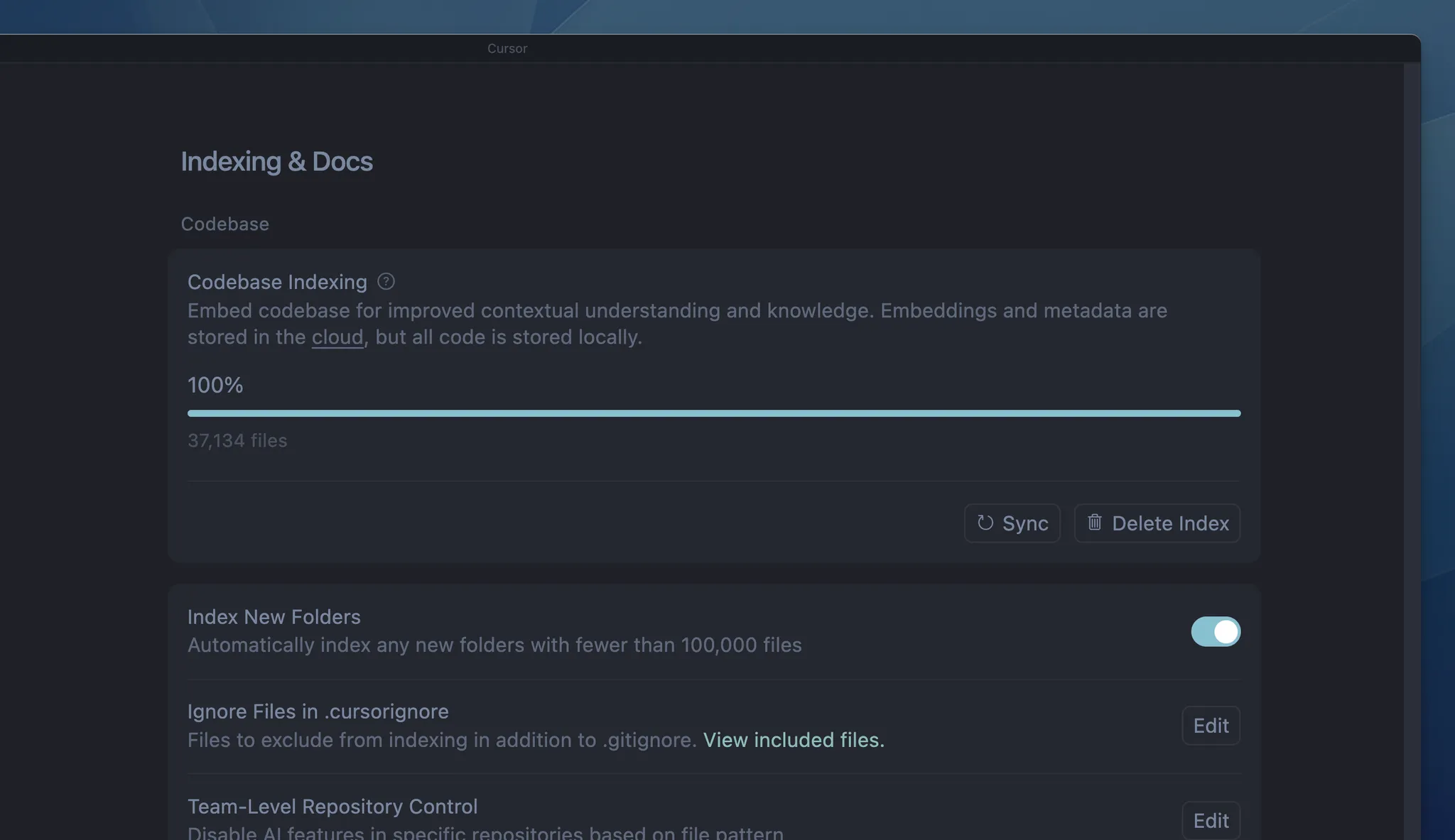
- 프로젝트를 열면 인덱싱이 자동으로 시작돼
- 프로젝트 크기에 따라 약 1–15분 정도 걸려
- Cursor가 네 코드를 더 많이 알수록 제안이 더 똑똑해져
- 팀끼리 인덱스를 공유해서 시간을 아낄 수 있어
- 설정(Ctrl+Shift+J) → Indexing & Docs에서 인덱싱 진행 상황을 확인할 수 있어
다음 단계
- 5분 만에 기본기를 익히려면 빠른 시작 가이드 따라오기
- Cursor가 어떻게 작동하는지 이해하려면 핵심 개념 읽어보기
- Cursor로 무엇을 만들 수 있는지 알아보려면 가이드 둘러보기
- 문제가 생기면 문제 해결 가이드에서 도움 받기
- 다른 Cursor 사용자들과 소통하려면 커뮤니티에 참여하기
